- Приховані файли на флешці bat. Що робити, якщо папки стали ярликами Повинно бути, сьогодні найчастіше...
- ручні способи
- спеціалізованим ПО
- Створення завантажувального CD
- Створення завантажувальної флешки
- Підготовка до завантаження
- Перевірка комп'ютера
- відновлення атрибутів
- спосіб перший
- спосіб другий
- профілактика
- Як повернути працездатність папок?
- Що робити, якщо папки на флешці стали ярликами
- Як зробити видимими приховані папки після дій вірусу
- невірні дії
- початок відновлення
- Чому антивіруси не завжди допомагають
- CD
- Завантажувальна USB-флешка
- підготовка комп'ютера
- перевірка
- атрибути
- ручний способ
- Автоматизація процесу
Приховані файли на флешці bat. Що робити, якщо папки стали ярликами
Повинно бути, сьогодні найчастіше страждають саме флеш-накопичувачі, будучи найпоширенішими пристроями. Будь-які віруси, "руткіти", "трояни" в першу чергу атакують саме цей тип носіїв. Нерідко після зараження накопичувача користувач помічає, що на флешці папки і файли стали ярликами. В цьому випадку не представляється можливим отримати або прочитати інформацію з каталогу або файлу. Звичайно, ніхто не заборонить відформатувати накопичувач і позбутися від проблеми одним махом, але якщо файлова система зберігає важливі дані, такий варіант неможливий. Чому все і як впоратися з цією проблемою? Це буде описано в статті.
Про віруси і користувачів
Рядовий користувач, зіткнувшись з проблемою, діє так: просто клацає по кожному ярлику в спробі отримати доступ хоча б до одного каталогу. Другий варіант розвитку подій - форматування, яке не вирішує проблему, а якщо і вирішує (в разі відсутності важливих даних), то ненадовго.
Запам'ятайте, інформація з флешки нікуди не пропадає. Все папки стали ярликами, а самі папки приховані, але не видалені. Дані продовжують залишатися на своїх місцях, однак вірус замаскував їх, намагаючись видати посилання на запуск шкідливого коду за початковий вміст. Звідси випливає, що клацати по цих посиланнях не варто, навіть якщо вони відкривають необхідний каталог. зазвичай шкідлива програма створює ярлики, які посилаються на спеціальний службовий файл, куди вкладено дві команди. Перша завантажує вірус в пам'ять і копіює його на жорсткий диск комп'ютера, друга - відкриває необхідний користувачеві каталог.
Але не потрібно думати, що якщо файли і папки на флешці перетворилися в ярлик, але не відкривалися, вірус не проник в локальну машину. Найімовірніше, шкідливе ПЗ вже перебралося на комп'ютер користувача. Виключена ця можливість тільки тоді, якщо в операційній системі зі змінних носіїв або встановлений антивірус з останніми вірусними базами.
ручні способи
Перед відновленням початкового вигляду каталогів потрібно видалити шкідливе ПЗ. Зробити це можна вручну або в автоматичному режимі . У першому випадку потрібно з'ясувати, де розташовується файл вірусної програми.
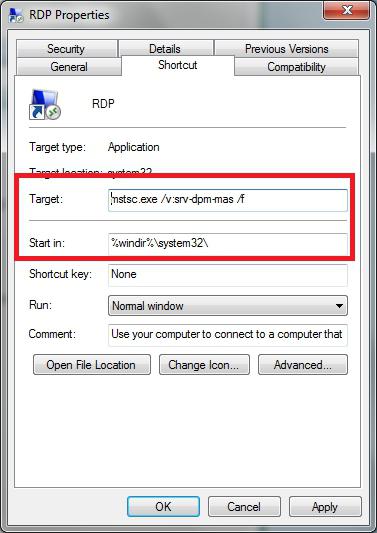 Клацніть правою кнопкою миші по ярлику і виберіть рядок "Властивості". Зверніть увагу на область з назвою "Об'єкт". Тут вказано повний шлях до програми, яка запускає вірус. Якраз через нього файли на флешці стали ярликами. Майже у всіх випадках кожен ярлик буде посилатися на одну і ту ж область даних на носії інформації. Її і слід видалити. Якщо шкідливе ПО розташовується в каталозі, який був створений їм самим (тобто раніше цієї директорії на флешці не було), можна видалити весь його вміст.
Клацніть правою кнопкою миші по ярлику і виберіть рядок "Властивості". Зверніть увагу на область з назвою "Об'єкт". Тут вказано повний шлях до програми, яка запускає вірус. Якраз через нього файли на флешці стали ярликами. Майже у всіх випадках кожен ярлик буде посилатися на одну і ту ж область даних на носії інформації. Її і слід видалити. Якщо шкідливе ПО розташовується в каталозі, який був створений їм самим (тобто раніше цієї директорії на флешці не було), можна видалити весь його вміст.
Крім флешки, перевірте також коріння каталогів:
- C: \ Users \ UserName \ AppData \ Roaming.
- З: \ Documents and Setting \ UserName \ Local Settings \ Applications Data.
Якщо ви виявили в них будь-якої виконуваний файл (з розширенням exe), найімовірніше, ваш комп'ютер заражений, і необхідно скористатися антивірусною програмою .
спеціалізованим ПО
Якщо файли на флешці стали ярликами, то, щоб повністю позбутися від шкідливих програм, а заодно і підстрахуватися, потрібно перевірити не тільки флешку, а й весь комп'ютер. При цьому часто шкідливе ПО впроваджує свій код в уже встановлений на машину антивірус, тому найкраще користуватися спеціальним завантажувальним накопичувачем, який можна легко створити. Причому самі розробники анівірусних екранів сприяють розвитку цього сегмента додатків.
Створення завантажувального CD
З подібним завданням впорається навіть починаючий користувач. Алгоритм дій такий:
- Скачайте Dr.Web LiveDisk з офіційного сайту розробника.
- скачайте програму UltraISO і встановіть. При цьому під час інсталяції програми буде виконана інтеграція її функцій в провідник, що зробить процес запису найбільш простим.
- Двічі клацніть лівою кнопкою миші по файлу образу LiveDisk. Тут же відкриється вікно UltraISO. Користувачеві залишиться тільки натиснути на кнопку "Запис", попередньо вставивши чистий диск в DVD-ROM.
- Через кілька хвилин завантажувальний накопичувач буде готовий.
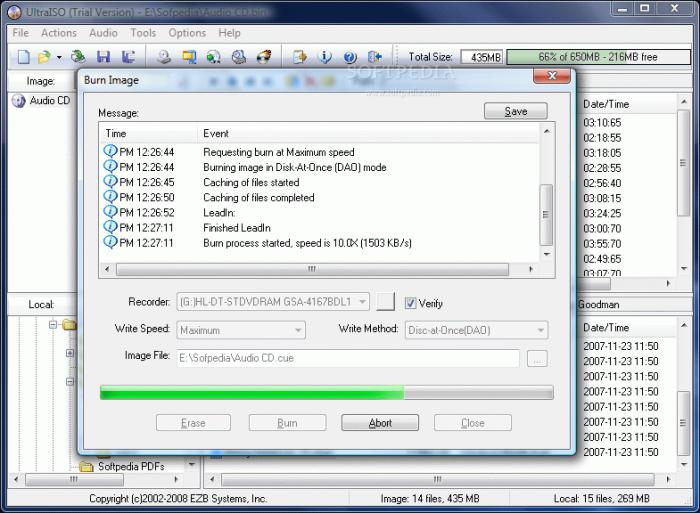
Створення завантажувальної флешки
Бувають випадки, коли файли на флешці стали ярликами, але під рукою немає порожнього диска , Придатного для запису, або ж в комп'ютері взагалі не встановлений привід компакт-дисків. Тоді можна створити завантажувальний флешку . Причому процедура ця є більш простою і швидкою, ніж прожиг CD.
- Скачайте з офіційного сайту дистрибутив Dr.Web LiveDisk для USB-накопичувачів.
- Запустіть "drwebliveusb.exe" (бажано виконувати цю операцію від імені адміністратора).
- Не забудьте вставити флеш-накопичувач в USB-порт.
- У випадаючому меню виберіть пристрій, на яке буде виконана запис LiveDisk.
- Встановіть прапорець біля пункту "Форматувати" і натисніть на кнопку "Створити LiveUsb"
- Після завершення всі процесів натисніть "Вихід".
Підготовка до завантаження
Після або диска необхідно налаштувати BIOS. Щоб увійти в утиліту конфігурації, доведеться на самому початковому екрані завантаження комп'ютера натиснути на клавішу "DEL" (рідше - "F12"). Слідкуйте за повідомленнями, що з'являються на екрані, щоб зрозуміти, яка кнопка відповідає за вхід в BIOS. Необхідна рядок буде мати вигляд: "Press [назва кнопки] to enter setup".
Після входу в BIOS перейдіть на вкладку "Advanced" або "Boot", а в рядку "First Boot Device" виберіть "CD-ROM" або "USB". Для виходу зі збереженням змін перейдіть на вкладку "Queet" і виберіть пункт "Exit and Save". Комп'ютер автоматично перезавантажиться і почне використовувати в якості системного то пристрій, який раніше було зазначено користувачем.
Перевірка комп'ютера
Якщо на вашому накопичувачі замість папок ярлики, відновлення папок на флешці неможливо буде зробити без повного сканування. Звичайно, можна скинути атрибути і зберегти всі дані в іншому місці, потім відформатувати пристрій і забути про проблему, але такий метод вирішення не можна вважати повноцінним, тому що відстежити роботу вірусу неможливо. Цілком ймовірно, що він уже в повну силу "господарює" на комп'ютері.
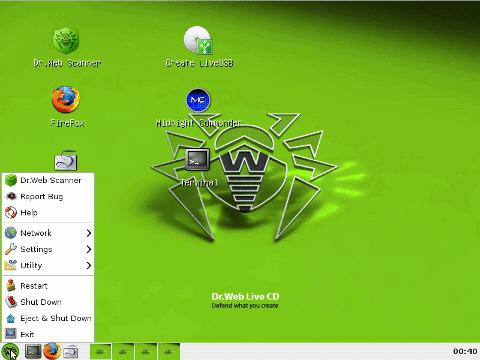
На початковому екрані завантажувача LiveDisk буде виведено меню з пунктами:
Вибрати необхідно або перший, або другий пункт.
Трохи почекайте, поки не з'явиться робочий стіл. В цей же час повинен запуститися Control Center . Якщо ж цього не відбулося, клацніть по аналогу кнопки "Пуск", яка знаходиться в правому нижньому кутку робочого столу і має вигляд павука, виберіть пункт "Control Center".
У верхньому меню вікна потрібно клікнути по пункту "Tools" і вибрати рядок "Settings". На першій вкладці буде наданий вибір дій, які можна застосувати до небезпечних об'єктів. Встановіть в кожному рядку значення "Delete".
Друга вкладка називається "Scanner". У нижній її частині є два поля для введення. Перше виставляє максимальний розмір сканованих фалів. Тут краще встановити значення "0", щоб вимкнути режим батьківського контролю. друге задає максимальна кількість перевірок для одного файлу. Рекомендується встановити значення "5". І обов'язково поставте прапорець біля рядка "Scan archives". Після настройки вікно можна закрити.
В "Control Center" відкрийте вкладку "Scanner" і виберіть "Custom Scan". Тут відзначте прапорцями всі накопичувачі і натисніть на кнопку "Scan".
Час перевірки залежить від обсягу всіх жорстких дисків і швидкості їх роботи. Запасіться терпінням. Після закінчення перевірки клікайте по "Exit". Не забудьте поміняти значення в BIOS на ті, які стояли до запуску LiveDisk.
відновлення атрибутів
Якщо папки стали ярликами, рішення проблеми полягає не тільки в перевірці комп'ютера і накопичувача на наявність вірусів. Після видалення шкідливого коду потрібно повернути всі файли і директорії. Як було зазначено раніше, вони залишилися на флешці, проте приховані від користувача. Просте зміна атрибутів дозволило створити видимість, що каталогів немає. Таке ж просте їх зміна дозволить знову відобразити вміст. Існує кілька способів, які допоможуть виконати цю операцію.

спосіб перший
Відкрийте командний рядок Windows . Для цього:
- Натисніть по кнопці "Пуск" і виберіть пункт "Виконати".
- У рядку введення інформації надрукуйте "cmd" і натисніть на кнопку "ОК" (або просто натисніть "ENTER" після введення). Відкриється командний рядок.
- Спочатку в неї слід ввести команду "cd / d X: \" і натиснути на клавішу "ENTER". Замість "X" слід вказати потрібний диск F встановленого в ваш комп'ютер.
- Наступною командою введіть "attrib -s -h / d / s".
Після виконання наведених вище дій файли і директорії повернуться на своє законне місце. З ними можна буде продовжити працювати, як і до вірусної атаки.
спосіб другий
Якщо файли на флешці стали ярликами, можна автоматизувати процес скидання атрибутів до початкових. Але для автоматизації доведеться виконати нескладну процедуру:
- Відкрийте блокнот. Це можна зробити з меню "Пуск", переслідував по шляху "Стандартні - Блокнот", або ввести "notepad" у вікні "Виконати".
- У блокноті наберіть рядок "attrib -s -h / d / s".
- Клацніть по напису "Файл" верхнього меню програми і виберіть пункт "Зберегти".
- Вкажіть ім'я для файлу, наприклад: "name.bat". Будьте уважні: після точки потрібно обов'язково написати "bat", інакше файл буде відкриватися в блокноті, що не призведе до потрібного результату.
- Перемістіть збережений файл в корінь флеш-накопичувача.
- Після копіювання просто запустіть його, як будь-яку іншу програму.
- Файл можна залишити, на випадок, якщо на флешці знову оселиться вірус.
профілактика
Якщо на флешці замість папок з'явилися ярлики, але сталося це вже не в перший раз, відмінним способом убезпечити свою машину буде відключення автозавантаження з усіх пристроїв, будь то хоч USB-накопичувач, хоч жорсткий диск, хоч DVD-привід.
Справа в тому, що при підключенні будь-якого накопичувача, операційна система зчитує список файлів. Це дуже зручно, адже можна налаштувати, щоб при установці музичного диска автоматично включався плеєр, а якщо на флешці багато текстових файлів , Автоматом відобразилося її вміст в провіднику. Ось тільки якщо в корені файлової системи пристрою знаходиться "autorun.inf", операційка ігнорує будь-які подібні налаштування і виконує команди, записані в цьому файлі. Використовувати подібна поведінка ОС можна як на благо, так і на шкоду, чим і користуються творці вірусів. Виходить, що спочатку код шкідливої програми копіюється на комп'ютер за допомогою цього файлу, а потім машина сама записує подібні файли на кожен новий накопичувач, і файли на флешці стають ярликами.
Запропонований варіант профілактики відмінно підійде, якщо флешка часто використовується на різних комп'ютерах. Тобто шкідливий код, що знаходиться на чужій машині, може бути записаний на накопичувач, але на локальному комп'ютері він вже не пошириться. Залишиться тільки перевірити флешку антивірусними засобами і відновити атрибути каталогів.
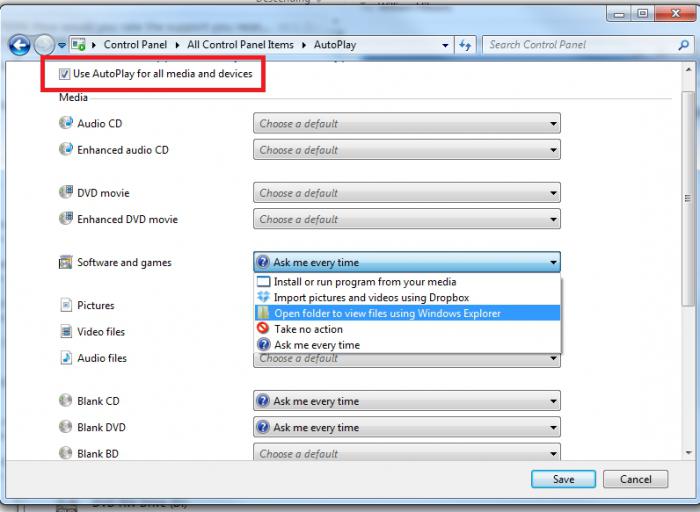 В ОС сімейства Windows, починаючи з Vista, автозапуск може бути відключений двома способами. Перший варіант, який не підійде для власників Windows XP, полягає в наступному:
В ОС сімейства Windows, починаючи з Vista, автозапуск може бути відключений двома способами. Перший варіант, який не підійде для власників Windows XP, полягає в наступному:
- Відкрийте меню "Пуск" і виберіть у ньому "Панель управління".
- Тут знайдіть пункт з промовистою назвою "Автозапуск".
- Зніміть прапорець в чекбоксі біля рядка "Використовувати автозапуск для всіх носіїв".
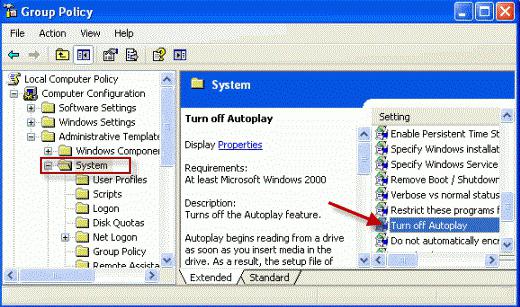
Другий спосіб складніший, проте його можна використовувати і в тому випадку, якщо файли на флешці стають ярликами, а на комп'ютері використовується Windows XP:
- Відкрийте меню "Пуск" і виберіть пункт "Виконати".
- У рядку вікна надрукуйте "gpedit.msc" і натисніть "ОК" або "ENTER". Відкриються налаштування групових політик.
- У лівій частині вікна розгорніть шлях "Конфігурація комп'ютера" - "Адміністративні шаблони" - "Компоненти Windows" - "Політика автозапуску".
- У правій частині відобразяться можливі настройки. У випадаючому меню потрібно вибрати варіант "Відключити автозапуск", а потім клікнути на кнопку "ОК".
- Зміни збережуться, але не вступлять в силу, поки комп'ютер не буде перезавантажений. Можна обійти це обмеження.
- Відкрийте вікно "Виконати" і введіть в нього команду "gpupdate". На екрані відкриється командний рядок з написом "Оновлення політики". Виконуватися операція буде кілька хвилин, після закриття вікна зміни будуть застосовані.
Іноді при підключенні флешки до комп'ютера можна виявити, що всі папки стали відображатися у вигляді ярликів. І таким чином користувач не може отримати доступ до вмісту папки. До того ж деякі ще й починають панікувати і намагаються відкрити всі папки по черзі або і зовсім форматують весь знімний диск. Форматування тільки погіршить ситуацію, оскільки всі файли на флешці будуть стерті.
А дані з флеш-носія нікуди не пропали і нічого з ними не сталося. Вони як були на флешці, так там і залишилися, а причиною того, що папки тепер стали ярликами, є вірус. І ще потрібно знати, що ні в якому разі не можна відкривати ці ярлики. Це тільки призведе вірус в дію, і якщо на комп'ютері не було встановлене антивірусне ПЗ, наслідки можуть бути плачевними.
Як повернути працездатність папок?
Для того щоб повернути працездатність папок, потрібно знайти і знищити вірус. В даному випадку винен виконуваний файл вірусу з розширенням «.exe». Найпростіше це зробити за допомогою антивірусу, запустивши перевірку флешки на віруси.
Також знайти виконуваний файл можна і вручну. Для початку необхідно включити відображення прихованих папок і файлів. Для цього потрібно зайти в «Панель управління» через меню «Пуск», далі вибрати пункт «Оформлення та персоналізація», потім «Параметри папок». У вікні потрібно перейти на вкладку «Вид» і в самому низу вибрати пункт «Показувати приховані файли». Також можна зайти в «Мій комп'ютер», вибрати в панелі меню пункт «Сервіс», потім «Властивості папки» і у вікні, вказати, щоб відображались приховані файли.
Після цього потрібно відкрити флеш-носій, щоб переглянути всі приховані файли. Перевіряти треба властивості кожного ярлика і особливу увагу варто звертати на пункт «Об'єкт» у вкладці «Ярлик». Як правило, всі ярлики запускають один і той же виконуваний файл, і потрібно з'ясувати, в якій папці він знаходиться. Рядок шкідливого коду в поле «Об'єкт» може бути довгою, але потрібно знайти в рядку приблизно такий фрагмент - «RECYCLER / 5fa248fg1.exe». Файл «5fa248fg1.exe» є вірусом (комбінація цифр і букв буде абсолютно інший), а «RECYCLER» - це назва папки, в якій цей вірус знаходиться. В даному випадку потрібно цю папку видалити, і після цього запуск ярликів вже не становитиме жодної небезпеки.
Після видалення вірусу залишилося тільки повернути папок їх колишній вигляд. Для цього потрібно видалити всі ярлики папок, при цьому всі дані на флешці все одно залишаться, вони просто невидимі. Потім потрібно вибрати пункт «Виконати» з меню «Пуск», набрати в рядку пошуку «cmd» (без лапок) і клацнути «Enter». У вікні, потрібно ввести команду «cd / df: \» (замість букви «f» необхідно вставити буквене значення флешки) і натиснути «Enter», а потім ввести «attrib -s -h / d / s» і знову натиснути «Enter ». Після цієї процедури папки на флеш-носії стануть видимими.
Віруси бувають різні і роблять вони різні дії. Сьогодні в статті мова про таких віруси, які приховують справжні папки (найчастіше недавно використовувані) і замінюють їх на свій ярлик з такою ж назвою, який посилається на приховану папку в якій знаходиться сам вірус. Ось така ось чехарда, в результаті якої Ви відкриваєте флешку (а найчастіше заражаються саме вони) і бачите начебто всі свої папки. Відкриваєте і заражаєте свій комп'ютер купою вірусів, і невідомо чим вони там займатися будуть ...
Для початку розберемося з тим, як вилікувати такий вірус. Якщо у Вас немає антивіруса, то можете завантажити безкоштовний антивірус від або від лабораторії, а потім перевірити ними комп'ютер або флешку. Зазвичай після них все встає на місця і віруси видаляються.
На замітку:
2) Чи можете клацнути ПКМ по створеному вірусного ярлику і вибрати в меню Властивості. Там буде вказано шлях, куди перенаправляє цей ярлик. Зазвичай це програма (з розширенням exe) в папці RECYCLER. Потім можете видалити як сам файл, на який посилається ярлик, так і саму цю папку, яка містить вірус. Цим Ви допоможе антивірусу або позбудетеся без антивіруса.
3) Якщо побачите файл autorun.inf, то теж його видаліть. (?)
4) Введіть наступні рядки в адресний рядок провідника.
Для Windows XP:% USERPROFILE% \ Local Settings \ Application Data \
Для Windows 7 і 8:% USERPROFILE% \ appdata \ roaming \
Якщо знайдете в цій папці який-небудь файл з розширенням exe, то сміливо видаляйте.
Після видалення вірусів, потрібні нам папки залишаються, але вони невидимі (приховані). Місце ж вони займають. Найчастіше у них ще варто атрибут Прихований, який неактивний (галочку можна прибрати) і сірий.
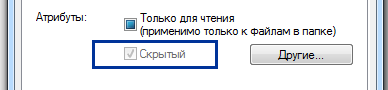
Щоб прибрати атрибут можна скористатися кількома способами:
1) Завантажити з офіційного сайту. Запустити його. Перевірити по шляху "Конфігурація" -> "Налаштування" -> "Вміст панелей". Тут повинна стояти галочка в пункті "Показувати приховані / системні файли (тільки для досвідчених!)"
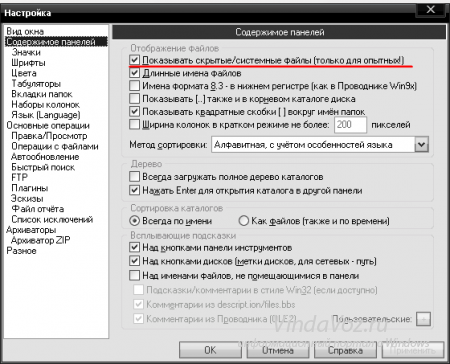
Якщо немає, то ставимо і тиснемо Застосувати і Ок.
Далі відкриваємо нашу флешку через Тотал Коммандер і бачимо наші папки приховані. Виділяємо їх за допомогою натиснутоюклавіші Ctrl і натисканням лівої кнопки миші на кожній теці (або просто ПКМ по ним клацаємо). Потім йдемо в "Файли" -> "Змінити атрибути". У цьому віконці знімаємо всі атрибути. В результаті має бути порожньо:

Тиснемо Ок і насолоджуємося результатом.
2) Відкриваємо Блокнот (Пуск -> Всі програми -> Стандартні -> Блокнот) і вставляємо в нього наступні рядки:
attrib -s -h -r -a / s / d
Потім Верхнє меню "Файл" -> "Зберегти як ..." і назіваємо будь-Якім ім'ям, но щоб Розширення (Тип файлу) Було bat, а місце Розташування вказуємо корінь (початок) Нашої флешки або диска зараження.
Тепер запускаємо цей файл і все повинно стати видимим.
Тут варто знати те, що якщо заражений системний диск , То все системні папки стануть видимими теж, що не зовсім добре.
До речі, якщо боїтеся, то можете завантажити з мого сайту файл нижче, закинути в корінь і запустити
3) Натискаємо Пуск -> Виконати (або поєднання клавіш Win + R) і вводимо в віконце:
attrib -h -s / d / s "Шлях до папки або файлу"
Наприклад у Вас заражена флешка і в ній папка vindavoz прихована, тоді буде так:

Зверніть увагу на знак зворотного слеша. Він повинен бути.
Тиснемо Ок і радіємо що папки стали видимими.
4) Точно так само, як і у 2 пункті, створюємо файл з наступним змістом:
: lable
cls
set / p disk_flash = "Vvedite bukvu vashei fleshki:"
cd / D% disk_flash%:
if% errorlevel% == 1 goto lable
cls
cd / D% disk_flash%:
del * .lnk / q / f
attrib -s -h -r autorun. *
del autorun. * / F
attrib -h -r -s -a / D / S
rd RECYCLER / q / s
explorer.exe% disk_flash%:
У кого виникнуть питання - пишіть в коментарях.
Винахідливість розробників вірусного програмного забезпечення не знає кордонів, і нікого не здивувати звичайними «Троянами», які крадуть дані, або рекламними банерами , Для закриття яких шахраї вимагають направити їм платне СМС. Оригінальним є вірус, який проникає на зовнішній накопичувач (флешку або жорсткий диск) і перетворює все папки в ярлики, вірніше, так вважає користувач.
На ділі ж вірусне додаток приховує реальні папки з даними і підміняє їх ярликами з аналогічною назвою. Натискаючи на вірусні ярлики, з флешки встановлюються на комп'ютер шкідливі програми. Якщо у користувача комп'ютера не встановлено антивірусне програмне забезпечення , Він ризикує серйозно заразити комп'ютер шкідливими програмами, які згодом можуть привести до втрати особистих даних, важливих файлів і іншим проблемам.
Важливо: Якщо папки на флешці замінилися на ярлики, не натискайте на них, навіть якщо вони мають назви на кшталт «Як вирішити проблему», «Прочитай мене», «ReadMe» та інші. Подібним чином зловмисники змушують користувача активувати своє вірусне програмне забезпечення.
Що робити, якщо папки на флешці стали ярликами
Як було сказано вище, головне в подібній ситуації не йти на хитрощі вірусу і не тиснути на створені ним файли. Щоб позбутися від вірусних ярликів і не нашкодити своїх файлів, зробити необхідно наступне:
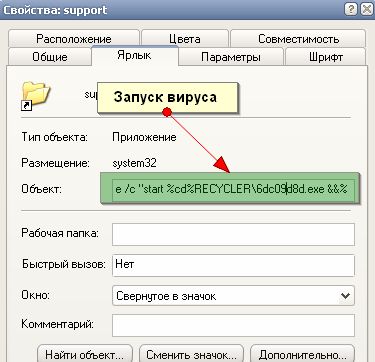 У Windows 8, 10 і XP:
У Windows 8, 10 і XP:
{Системний жорсткий диск}: \ Користувачі \ {Ім'я користувача} \ AppData \ Roaming У Windows 7: {Системний жорсткий диск}: \ Documents and Settings \ {Ім'я користувача} \ Local Settings \ Application Data \
Зверніть увагу: Щоб побачити папку AppData, а також деякі інші, потрібно спочатку включити в «Панелі управління» відображення прихованих файлів і папок.
Для цього:

Позбувшись від вірусу, можна переходити до усунення проблем, які утворилися в результаті його дій.
Як зробити видимими приховані папки після дій вірусу
Шкідливий додаток, як зазначалося вище, приховує папки, а замість них створює ярлики. Після видалення вірусу папки залишаються прихованими. Зазвичай їх можна зробити видимими, якщо натиснути на них правою кнопкою миші, вибрати «Властивості» і на вкладці «Загальні» прибрати галочку з пункту «Прихований».
Однак проблема даного вірусу , Який перетворює папки на флешці в ярлики, в тому, що пропадає можливість зняти галочку з параметра прихованості, оскільки атрибут стає неактивним.
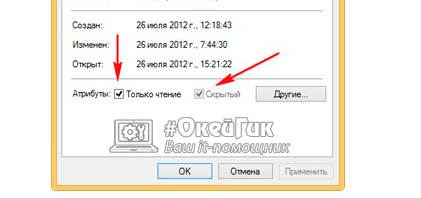
Щоб змінити це властивість і знову зробити папку видимої, необхідно створити в корені флешки документ «Блокнот». Коли він буде створений, відкрийте його і пропишіть в ньому команду:
Attrib -s -h -r -a / s / d
Далі виберіть пункти «Файл» - «Зберегти як». Дайте файлу будь-яку назву, але в кінці пропишіть .bat - розширення для нього. Після того як блокнот в зазначеному розширенні буде збережений в кореневій папці флешки, необхідно натиснути на нього правою кнопкою миші і запустити від імені адміністратора. Після цього буде виконана команда, в результаті якої у користувача з'явиться можливість знову зробити видимими пріховані папки .
Флеш-накопичувачі, будучи одними з найпоширеніших пристроїв, піддаються атакам вірусів набагато частіше, ніж будь-які інші. В першу чергу через те, що пристрій переносимо, а значить, з його допомогою можна заразити якомога більше комп'ютерів, навіть тих, які не підключені до світової мережі. Після деякого часу роботи користувач може помітити, що всі папки на флешці стали ярликами. Як відновити дані і позбутися від вірусів, читайте в статті.
невірні дії
Частенько після появи проблеми людина слід найпершого раді і форматує USB-накопичувач. Звичайно, проблема йде на якийсь час, але всі дані губляться. Та й при такому підході ніхто не зможе дати гарантій, що через якийсь час події не повторяться. Треба сказати, що призначені для користувача дані нікуди не пропадають. Вірус просто приховав їх, а посилання на свій запуск намагається подати як справжнього вмісту.
Не варто намагатися що-небудь відкрити, якщо на флешці все папки стали ярликами. зазвичай створюють посилання на свій запуск. Разом з цим в скрипт може бути доданий код, що заражає комп'ютер.
Але не варто недооцінювати вірусів, наївно вважаючи, що якщо на флешці все папки стали ярликами, але з ними не проводилося ніяких дій, то ПК повністю захищена. Швидше за все шкідлива програма скопіювала сама себе у внутрішню пам'ять ще під час запуску пристрою відразу після його підключення.
Виключити цю ймовірність може тільки неактивний автозапуск з усіх носіїв і остання версія антивіруса.
початок відновлення
Що робити, якщо на флешці папки стали ярликами? Спочатку необхідно видалити шкідливе ПЗ. Щоб з'ясувати, куди скопійований вірус, клацніть правою кнопкою миші по будь-якому ярлику на накопичувачі. В відобразиться меню клікніть по рядку "Властивості". У вікні, вивчіть поле "Об'єкт". У ньому записано шлях до який слід видалити. Саме з його допомогою і запускається вірус.
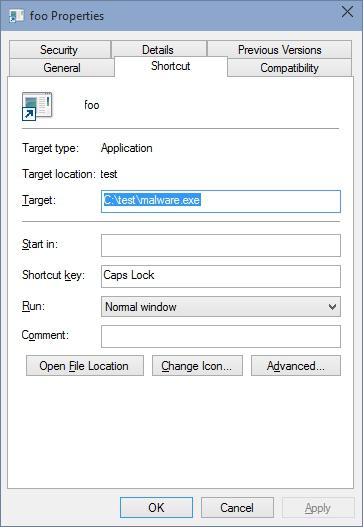
Шкідливе ПО може розташовуватися в директорії, якої раніше на накопичувачі не було, в цьому випадку бажано очистити всю папку. Якщо папка на флешці стала ярликом, крім самого USB-пристрої варто перевірити два каталогу:
- C: \ Users \ UserName \ AppData \ Roaming.
- З: \ Documents and Setting \ UserName \ Local Settings \ Applications Data.
Виявивши в них будь-який файл, який має розширення "exe", обов'язково виконайте повну антивірусної утилітою.
Чому антивіруси не завжди допомагають
Іноді від шкідливого ПО неможливо позбутися вручну, більш того, встановлений антивірус теж стає безсилим. Справа в тому, що багато "черв'яки" можуть заражати захисні програми.
"На флешці папки стали ярликами. Як видалити вірус?" - запитає користувач. Насправді ніяких складних дій виконувати не доведеться, хіба що витратити трохи більше часу, створивши спеціальний завантажувальний диск.
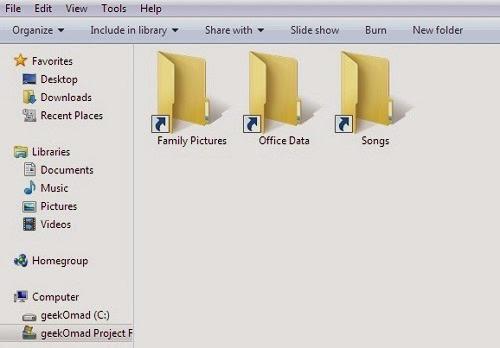
CD
Якщо на флешці папки стали ярликами, для створення завантажувальну диска і видалення шкідливого ПО найкраще використовувати спеціальний засіб від компанії Dr.Web, яке називається LiveDisk. Завантажити його можна на офіційному сайті розробника. для домашнього використання продукт розповсюджується абсолютно безкоштовно.
Після скачування LiveDisk потрібно додатково встановити програму UltraISO. Після інсталяції додаток виконає інтеграцію свого функціоналу в провідник. Це спрощує процес запису.
Просто клікніть двічі по іконці образу з антивірусом. Після цього відразу ж запуститься UltraISO. Досить натиснути на кнопку "Запис" і вставити диск в привід.
Завантажувальна USB-флешка
Не завжди можливо знайти чистий диск, іноді просто-напросто відсутній записуючий DVD-ROM, коли комп'ютер піддався вірусній атаці, і на флешці папки стали ярликами. Що робити в цьом випадка? просто створіть завантажувальний USB-накопичувач . Причому зробити це набагато простіше, ніж пропалити CD.
- Скачайте Dr.Web LiveDisk, створений спеціально для USB-пристроїв. Пам'ятайте, що подібні утиліти щоб уникнути ризиків необхідно отримувати тільки на сайті розробника.
- Відкрийте файл з назвою "drwebliveusb.exe". Якщо під час його завантаження відбуваються будь-які помилки, відкрийте контекстне меню, клацнувши правою кнопкою, а потім виберіть пункт "Запуск від імені адміністратора".
- Вставте флешку в USB-порт.
- У головному вікні програми вкажіть пристрій, який буде використовуватися в якості завантажувального.
- Поставте галочку біля напису "Форматувати". Тепер залишається тільки клікнути на кнопку "Створити".
Під час запису системних файлів всі дані будуть видалені з накопичувача. Збережіть їх заздалегідь.
підготовка комп'ютера
Якщо на флешці папки стали ярликами, процедура відновлення повинна бути продовжена налаштуванням BIOS . Для входу в програму конфігурації слід натиснути на кнопку "DEL", коли на екрані монітора з'являються найперші повідомлення. Клавіша може і відрізнятися. Щоб з'ясувати напевно, як саме запустити програму інсталяції, варто ознайомитися з керівництвом, яке поставляється разом з Материнська платою . Його можна знайти на сайті виробника.
Увійшовши в BIOS, перейдіть у вкладку "Boot" або "Advances". Тут слід переключити параметр, записаний у рядки "First Boot Device", на "USB" або "DVD-ROM", в залежності від того, який пристрій використовується.
Щоб вийти зі збереженням всіх налаштувань, слід вибрати "Exit and Save".
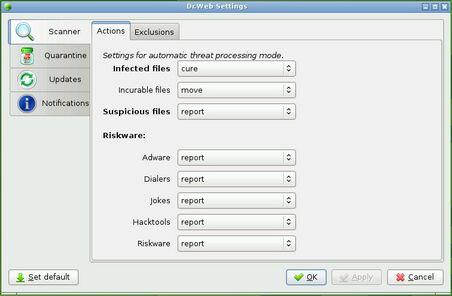
перевірка
Якщо на флешці папки стали ярликами, Windows 7, цілком ймовірно, вже заражена, а значить, від проблеми не вдасться позбутися надовго, чи не просканувавши систему повністю. Щоб це зробити, виберіть на першому екрані LiveDisk пункт Default. Якщо після цього антивірус працює нестабільно або взагалі не запускається, варто перезавантажити комп'ютер, віддавши перевагу варіанту Safe mode.
Через якийсь час на екрані відобразиться робочий стіл, нагадує робочу середу Windows . Одночасно з ним завантажиться Control Center. У разі відмови його автоматичного запуску клацніть по кнопці з видом павука - вона знаходиться на місці меню "Пуск". Потім клікніть по напису "Control Center"
Знайдіть кнопку "Tools", яка розташовується у верхній частині вікна, і натисніть на неї. У панелі, виберіть "Settings". У першій вкладці налаштувань визначитеся, які дії будуть застосовані до об'єктів, що становлять загрозу для комп'ютера. У кожному рядку тут необхідно встановити значення "Delete". за збереження даних. Якщо папка на флешці стала ярликом, вона просто прихована, але не заражена, відповідно, і видалена не буде.
У нижній області вкладки "Scanner" розташовані два поля. Перше визначає, яким буде максимальний розмір файлів, що перевіряються антивірусом. Сюди найкраще вписати "0", тобто прибрати обмеження. Друге вказує, скільки разів буде просканований кожен об'єкт. Бажано ввести значення "5". В обов'язковому порядку поставте галочку у напису "Scan archives". Без неї видалення вірусу може і не відбутися, якщо на флешці папки стали ярликами.
Закрийте вікно налаштувань і перейдіть у вкладку "Scanner", яка знаходиться у вікні "Control Center". Клацніть по кнопці "Custom Scan". Користувачеві пропонується вибрати пристрої, які потребують скануванні. Варто відзначити прапорцями всі, наявні в системі. Після цього клікніть по кнопці "Scan".
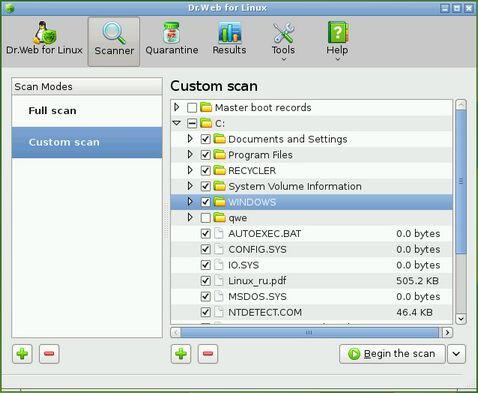
Перевірка може тривати досить довго, яке залежить від обсягу інформації на дисках і швидкості обміну даними. Коли цей процес завершиться, залишається клікнути по рядку "Exit". Після перезавантаження знову поверніть вихідні значення налаштувань BIOS.
атрибути
Якщо на флешці папки стали ярликами, перевірка системи антивірусним ПЗ - тільки перший етап відновлення. Після сканування необхідно ще й повернути дані. Як зазначалося раніше, вони не піддалися зміні або видалення, але і не відображаються у вікні провідника. Змінивши атрибути, можна буде знову бачити свої документи. Причому виконати цю операцію можна декількома різними способами.
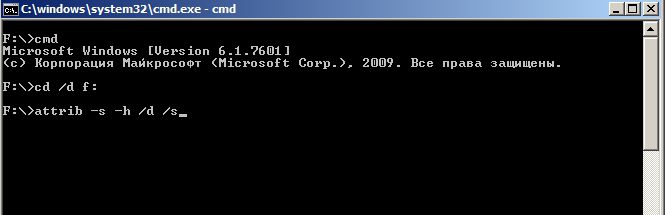
ручний способ
Якщо на флешці все папки стали ярликами, щоб відновити атрибути, коректний:
- Відкрийте меню "Пуск" і клацніть по напису "Виконати".
- Перейдіть курсор в рядок введення і напишіть "cmd", після чого клацніть по напису "ОК".
- На екрані відобразиться вікно командного рядка . Спочатку перейдіть в корінь USB-накопичувача, надрукувавши "cd / d X: \". Після цього натисніть на кнопку "ENTER". Букву "X" слід замінити тієї, яка використовується в системі для доступу до флешці.
- Наступна команда, яку слід виконати - "attrib -s -h / d / s".
- Виконавши всі дії правильно, ви знову зможете спостерігати в провіднику всі зниклі папки і файли.
Автоматизація процесу
Якщо на флешці папки стали ярликами, можна полегшити процедуру скидання атрибутів.
- Запустіть програму "Блокнот". Вона знаходиться в каталозі "Стандартні" меню "Пуск". Можна просто надрукувати слово "notepad" в рядок введення вікна "Виконати".
- В текстовий редактор скопіюйте поєднання "attrib -s -h / d / s" (без лапок).
- Натисніть на напис "Файл", яка розташована в верхній частині програми, і клацніть по рядку "Зберегти".
- Задайте ім'я, яке буде присвоєно документу, наприклад: "імя.bat". Як можна бачити, після точки вказано розширення, що відрізняється від стандартного. Обов'язково використовуйте слово "bat", інакше потрібного результату не домогтися.
- Перемістіть документ, створений в блокноті, на USB-накопичувач. Тепер досить просто запустити файл як Звичайно програму . Його можна як видалити, так і залишити на випадок повторного зараження.

Багато користувачів стикаються з ситуацією, коли вже не перший раз на флешці папки стали ярликами. Що робити, якщо проблема повторюється систематично? Відповідь очевидна: встановіть антивірус і регулярно оновлюйте бази сигнатур. Також не варто використовувати переносний пристрій для роботи за чужим комп'ютером - висока ймовірність, що шкідливе ПО приходить ззовні.
Чому все і як впоратися з цією проблемою?Як повернути працездатність папок?
Як видалити вірус?
Що робити в цьом випадка?
Що робити, якщо проблема повторюється систематично?






